Step01: Python脚本开发
文件路径:D://wl//testproject//Fone-grpc//project1//test_client.py
Python 脚本作用:
-
通过 grpc 调用底层 c++ 的接口,做数据库的数据插入与查询操作,然后将返回的结果进行拼接与输出。
2. 代码里面将每一次调用后返回的内容进行拼接后,并做了成功信息的统计,输出成功的次数为3,输出后会转给 jmeter 里面的脚本获取。
-
from __future__ import print_function -
import logging -
import sys -
import grpc -
import Storage_pb2 # Storage_pb2.py which contains our generated request and response classes -
import StorageService_pb2_grpc # StorageService_pb2_grpc.py which contains our generated client and server classes. -
host="10.10.1.117:50066" -
def run(): -
result="" -
with grpc.insecure_channel(host) as channel: -
resp0=StorageService_pb2_grpc.FOneStorageStub(channel).InsertKVS(Storage_pb2.PUpsertKVS( -
DBName="MergeLog",TableName="MergeLog",KeyValues=[{"Key":b'',"Key":b''}],Upsert=True,Transaction=True -
)) -
result+=str(resp0) -
with grpc.insecure_channel(host) as channel: -
stud1=StorageService_pb2_grpc.FOneStorageStub(channel) -
resp1=stud1.InsertV(Storage_pb2.PInsertV(DBName="MergeLog", TableName="MergeLog", Value=b"1")) -
result += str(resp1) -
-
with grpc.insecure_channel(host) as channel: -
stud2=StorageService_pb2_grpc.FOneStorageStub(channel) -
resp2=stud2.FindOne(Storage_pb2.PFindK(DBName="MergeLog", TableName="MergeLog", Key="1")) -
result += str(resp2) -
result=result.replace("\n", " ") -
result=result.count("Successful return: 0") -
print(result) -
if __name__ == '__main__': -
logging.basicConfig() -
run()
PS:在本地调试好脚本,确保符合预期。
Step02: Jmeter 创建 beanshell 取样器
脚本内容如下:
-
import java.io.BufferedReader; -
import java.io.InputStreamReader; -
log.info("----------------------------start to exe"); -
String command = "cmd /c python D://wl//testproject//Fone-grpc//project1//test_client.py"; //定义要执行的python文件路径 -
String var; -
Runtime rt = Runtime.getRuntime(); -
Process pr = rt.exec(command); //执行上面的python脚本 -
pr.waitFor() -
BufferedReader b = new BufferedReader(new InputStreamReader(pr.getInputStream())); // 转换执行脚本后的返回响应 -
String line = ""; -
StringBuilder response = new StringBuilder(); -
while ((line = b.readLine()) != null) { -
response.append(line); -
} -
String response_data = response.toString(); -
log.info(response_data); -
if(response_data.equals("3")){ // 判断响应的内容是否有3次,如果不是3次就表示执行失败了 -
log.info("---------------------------success end exe"); -
}else{ -
log.error("--------------------------failed end exe"); //这里的输出一次会记录一次失败次数 -
} -
b.close();
Step03: 执行效果
通过 jmeter 工具进行并发操作,对后端底层接口进行压力测试,效果不错,效果图如下所示。
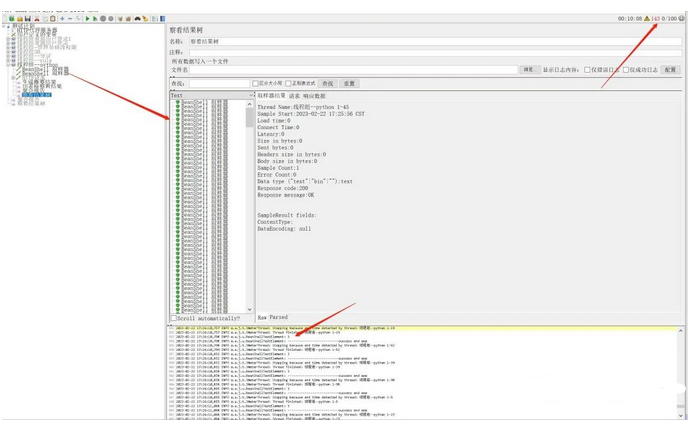
Step04: Jmeter日志输出
-
2023-02-22 17:26:08,539 INFO o.a.j.t.JMeterThread: Stopping because end time detected by thread: 线程组--python 1-33 -
2023-02-22 17:26:08,539 INFO o.a.j.t.JMeterThread: Thread finished: 线程组--python 1-33 -
2023-02-22 17:26:08,597 INFO o.a.j.u.BeanShellTestElement: 3 -
2023-02-22 17:26:08,597 INFO o.a.j.u.BeanShellTestElement: ---------------------------success end exe -
2023-02-22 17:26:08,598 INFO o.a.j.t.JMeterThread: Stopping because end time detected by thread: 线程组--python 1-82 -
2023-02-22 17:26:08,598 INFO o.a.j.t.JMeterThread: Thread finished: 线程组--python 1-82 -
2023-02-22 17:26:08,608 INFO o.a.j.u.BeanShellTestElement: 2 -
2023-02-22 17:26:08,608 ERROR o.a.j.u.BeanShellTestElement: --------------------------failed end exe
今天的分享就到此结束了 ,如果文章对你有帮助,记得点赞,收藏,加关注。会不定期分享一些干货哦......
总结:
感谢每一个认真阅读我文章的人!!!
作为一位过来人也是希望大家少走一些弯路,如果你不想再体验一次学习时找不到资料,没人解答问题,坚持几天便放弃的感受的话,在这里我给大家分享一些自动化测试的学习资源,希望能给你前进的路上带来帮助。

软件测试面试文档
我们学习必然是为了找到高薪的工作,下面这些面试题是来自阿里、腾讯、字节等一线互联网大厂最新的面试资料,并且有字节大佬给出了权威的解答,刷完这一套面试资料相信大家都能找到满意的工作。


视频文档获取方式:
这份文档和视频资料,对于想从事【软件测试】的朋友来说应该是最全面最完整的备战仓库,这个仓库也陪伴我走过了最艰难的路程,希望也能帮助到你!以上均可以分享,点下方小卡片即可自行领取。

























 531
531











 被折叠的 条评论
为什么被折叠?
被折叠的 条评论
为什么被折叠?








